보호 된 워크 시트에 행 삽입 및 삭제 (Microsoft Excel)
워크 시트를 보호 할 때 Excel을 사용하면 보호 된 워크 시트에서 사용자가 수행 할 수있는 작업을 정의 할 수 있습니다. 시트 보호 대화 상자의 확인란을 사용하여 허용되는 다양한 작업을 선택할 수 있습니다. (그림 1 참조)

그림 1. 시트 보호 대화 상자.
시트 보호 대화 상자에서 허용되는 작업 중 하나는 보호 된 워크 시트에서 행과 열을 삽입하고 삭제하는 것입니다. 이것은 일부 유형의 워크 시트에 유용한 기능입니다. 그러나이 기능이 실제로 작동하는 방식에는 이상한 점이 있습니다.
워크 시트를 만들고 보호한다고 가정 해 보겠습니다. 이렇게하면 보호 된 워크 시트에 행을 삽입하고 삭제해도 괜찮다는 것을 나타냅니다. 누군가 보호 된 워크 시트에 행을 삽입하려고하면 제대로 삽입됩니다. 누군가 행 (방금 삽입 한 행 포함)을 삭제하려고하면 작업이 허용되지 않습니다. 할 수 없습니다.
무엇을 제공합니까? 시트 보호 대화 상자에 사람들이 행을 삭제할 수 있다고 표시했지만 여전히 Excel에서는 그렇게 할 수 없습니다.
그 이유는 Excel이 워크 시트 보호를 구현하는 방법과 관련이있는 것 같습니다. 보호는 셀 서식 대화 상자의 보호 탭에서 잠김으로 서식이 지정된 모든 셀에 적용됩니다. 삭제하려는 행의 셀이 잠금으로 포맷 된 경우 워크 시트 보호를 통해 행을 삭제할 수 없습니다. 행의 모든 셀에 잠금 확인란이 선택 취소되어 있으면 행을 성공적으로 삭제할 수 있습니다. (그림 2 참조)
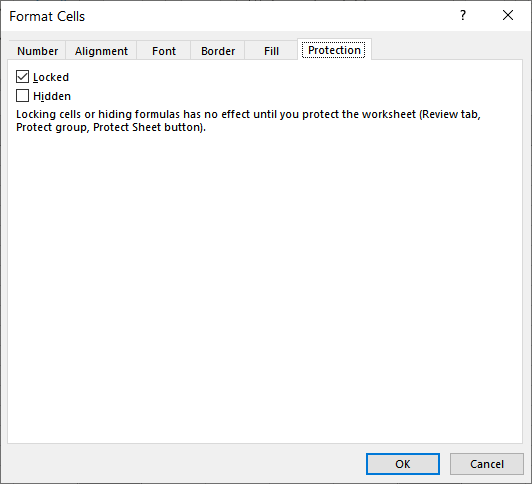
그림 2. 셀 서식 대화 상자의 보호 탭.
흥미롭게도 추가 된 행은 그 위에있는 행의 셀 서식을 상속하기 때문에 사용자가 추가 한 행을 삭제할 수 없습니다. 따라서 삽입 된 행 위의 행에 잠긴 셀이있는 경우 워크 시트가 보호되는 한 삽입 된 행을 삭제할 수 없습니다.
물론이 동작은 행의 셀이 잠겨 있는지 여부에 관계없이 사람들이 워크 시트의 행을 삭제할 수 있도록하는 워크 시트 개발자에게 그다지 유용하지 않습니다. 당신이 그 사람 중 하나라면, 당신이 할 수있는 유일한 일은 당신을 위해 삭제를하는 매크로를 만드는 것입니다. 매크로는 다음 단계를 수행해야합니다.
-
워크 시트 보호를 해제합니다. 행을 삭제합니다. 워크 시트를 다시 보호하세요
이 세 단계는 _ExcelTips의 다른 문제에 설명 된 기술을 사용하여 상대적으로 쉽게 수행 할 수 있습니다. 매크로를 유용하게 만들려면 사용자가 원하지 않는 행을 삭제하지 않도록하는 코드를 추가 할 수 있습니다. 삭제 (제목, 합계 등).
_ExcelTips_는 비용 효율적인 Microsoft Excel 교육을위한 소스입니다.
이 팁 (10315)은 Office 365의 Microsoft Excel 2007, 2010, 2013, 2016, 2019 및 Excel에 적용됩니다. 여기에서 Excel의 이전 메뉴 인터페이스에 대한이 팁 버전을 찾을 수 있습니다.
link : / excel-Inserting_and_Deleting_Rows_in_a_Protected_Worksheet [보호 된 워크 시트에서 행 삽입 및 삭제].